Cambiar los ajustes del sensor de fuerza, el control táctil o los botones de los AirPods
En el iPhone, iPad, Mac, dispositivo Apple TV o Apple Watch, puedes definir los ajustes de los botones, del sensor de presión o del control táctil de los AirPods 3, AirPods 4, AirPods Pro o AirPods Max para adaptarlos a tus necesidades motrices.
Enlaces rápidos
![]() Cambiar los ajustes del sensor de presión, el control táctil o los botones con el Mac
Cambiar los ajustes del sensor de presión, el control táctil o los botones con el Mac
![]() Cambiar los ajustes del sensor de presión, el control táctil o los botones con el Apple Watch
Cambiar los ajustes del sensor de presión, el control táctil o los botones con el Apple Watch
Usar el iPhone o iPad para cambiar los ajustes del sensor de presión, el control táctil o los botones
Ve a la app Ajustes
 en el iPhone o iPad.
en el iPhone o iPad.Toca Accesibilidad y, a continuación, toca AirPods.
Selecciona tus AirPods.
Configura cualquiera de las siguientes opciones:
Velocidad de pulsación: Cuando una acción requiera pulsar varias veces los botones, el sensor de presión o el control táctil, ajusta la rapidez con la que tienes que pulsar para que se realice la acción.
Duración de mantener pulsado: Define durante cuánto tiempo debes mantener pulsados los botones, el sensor de presión o el control táctil en los AirPods para que se realice la acción.
Control del volumen de los AirPods Pro 2 y los AirPods Pro 3: Si no quieres controlar el volumen deslizando arriba o abajo en la parte alargada, desactiva “Control deslizante de volumen”.
También puedes ajustar la duración del deslizamiento tocando una opción debajo de “Control deslizante de volumen”.
Cambiar los ajustes del sensor de presión, el control táctil o los botones con el Mac
Ve a la app Ajustes del Sistema
 en el Mac.
en el Mac.Haz clic en Accesibilidad
 en la barra lateral y, a continuación, haz clic en Audio (es posible que tengas que desplazarte hacia abajo).
en la barra lateral y, a continuación, haz clic en Audio (es posible que tengas que desplazarte hacia abajo).Selecciona tus AirPods.
Configura cualquiera de las siguientes opciones:
Velocidad de pulsación: Cuando una acción requiera pulsar varias veces los botones o el sensor de presión, ajusta la rapidez con la que tienes que pulsar para que se realice la acción.
Duración de mantener pulsado: Define durante cuánto tiempo debes mantener pulsados los botones o el sensor de presión en los AirPods para que se realice la acción.
Control del volumen de los AirPods Pro 2 y los AirPods Pro 3: Si no quieres controlar el volumen deslizando arriba o abajo en la parte alargada, desactiva “Control de volumen”.
Cambiar los ajustes del sensor de presión, el control táctil o los botones con el Apple Watch
Ponte los AirPods y asegúrate de que están conectados al Apple Watch.
Ve a la app Ajustes
 en el Apple Watch.
en el Apple Watch.Toca Accesibilidad, toca AirPods y, a continuación, selecciona los ajustes.
Cambiar los ajustes del sensor de presión, el control táctil o los botones con el dispositivo Apple TV
Ponte los AirPods y asegúrate de que están conectados al Apple TV 4K o Apple TV HD.
Ve a la app Ajustes
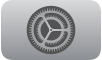 en el Apple TV 4K o Apple TV HD.
en el Apple TV 4K o Apple TV HD.Selecciona Accesibilidad > AirPods, selecciona tus AirPods de la lista y, a continuación, ajusta cualquiera de las siguientes opciones:
Velocidad de pulsación: Cuando una acción requiera pulsar varias veces los botones, el sensor de presión o el control táctil, ajusta la rapidez con la que tienes que pulsar para que se realice la acción.
Duración de mantener pulsado: Define durante cuánto tiempo debes mantener pulsados los botones, el sensor de presión o el control táctil en los AirPods para que se realice la acción.
También puedes cambiar los ajustes de accesibilidad de los AirPods para adaptarlos a tus necesidades de audición. Consulta Ajustes para los AirPods.